So erstellen Sie Ihre Windows Media Player 12-Bibliothek neu

Wenn Sie eine Xbox 360 oder ein Windows Mobile habenTelefon, dann ist Windows Media Player 12 die beste Wahl für die Synchronisierung all Ihrer Musik und Medien. Leider sind Sie bereits auf Probleme gestoßen, Ihre Bibliothek zu aktualisieren und Ordnung zu schaffen.
Mit diesen einfachen Schritten können Sie Ihre Musikbibliothek jedoch mit nur wenigen Klicks neu erstellen.
So erstellen Sie die Windows Media Player 12-Bibliothek neu
Schritt 1 - Deaktivieren Sie den Windows Media Player-Netzwerkfreigabedienst
Stellen Sie zunächst sicher, dass Windows Media Player geschlossen ist. Anfangen, Klicken das Windows Startmenü Orb und Art services.msc im Suchfeld. Dann Drücken Sie Eingeben zum öffnen der Dienstleistungen Fenster.
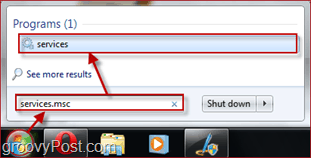
Von dem Dienstleistungen Fenster finden die Windows Media Player-Netzwerkfreigabedienst. Um es zu deaktivieren, Richtig-Klicken es und Wählen Halt. Während des Stoppvorgangs wird möglicherweise vorübergehend ein kleines Dialogfeld angezeigt.
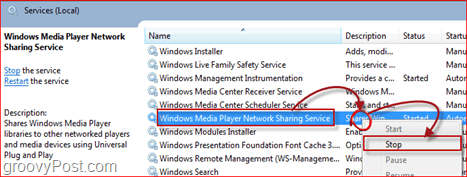
Schritt 2 - Löschen Sie die Bibliotheksdatenbankdatei
Lassen Sie das Fenster "Dienste" geöffnet. Wir werden es später erneut benötigen, um diesen Dienst wieder zu aktivieren, nachdem wir zuerst einige Dateien entfernt haben.
Aufmachen Forscher und Durchsuche Ihr Weg zu:
% USERPROFILE% AppDataLocalMicrosoftMedia Player.
Von hier aus löschen Sie alle genannten Dateien CurrentDatabase_***.wmdb und LocalMLS _ *. Wmdb. (Warnung - Es gibt mehrere LocalMLS _ *. Wmdb-Dateien. Stellen Sie sicher, dass Sie alle löschen!) (Hinweis - Das "*" steht für eine Zufallszahl, die Zahlen unterscheiden sich auf jedem Computer, sodass wir nicht genau sagen können, wie die Datei heißt. Es gibt nur wenige Dateien, die Sie jedoch leicht finden sollten.)
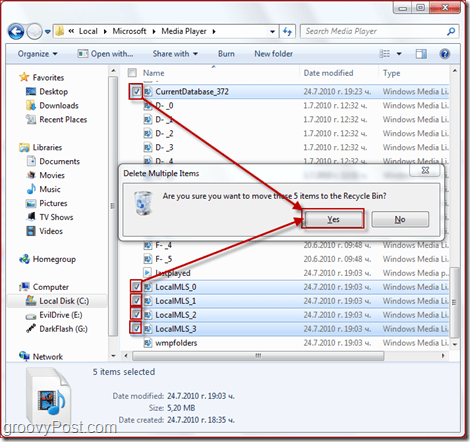
Schritt 3 - Aktivieren Sie den Windows Media Player-Netzwerkfreigabedienst erneut
Sie können jetzt das Explorer-Fenster schließen und zum Fenster zurückkehren Fenster "Dienste". Von dem Servicefenster, finde das Windows Media Player-Netzwerkfreigabedienst wieder, aber diesmal wenn Rechtsklick wählen Anfang. Auch hier wird vorübergehend ein kleines Dialogfeld angezeigt, während sich der Prozess selbst aktiviert.
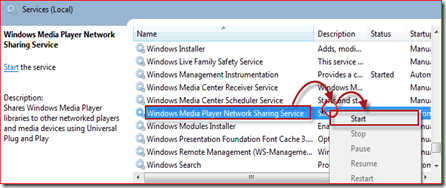
Schritt 4 - Aktualisieren Sie Ihre Bibliothek
Jetzt müssen Sie nur noch tun öffne WMP 12 und beobachten Sie, wie sich Ihre Bibliothek selbst neu erstellt. Abhängig von der Anzahl der Songs und der Geschwindigkeit Ihres Computers kann dieser Vorgang 30 Sekunden bis 15 Minuten dauern. Für meine kleine Bibliothek mit 429 Titeln hat es weniger als 2 Minuten gedauert ALLE meine Spuren (ja, alle von ihnen) sind mit Albumcover und allen anderen Informationen versehen.
Fazit:
Dieser Trick wird Ihnen sicherlich helfen, wann immer Sie wollenSie haben Bibliotheksprobleme mit WMP 12. Wir hoffen jedoch, dass wir alle Probleme mit dem Media Player und andere lästige Probleme vergessen können, sobald Service Pack 1 für Windows 7 der Öffentlichkeit zur Verfügung steht.










Hinterlasse einen Kommentar